win11点击时间不出日历怎么回事 win11点时间不显示日历如何解决
更新时间:2023-03-29 14:15:02作者:qiaoyun
在任务栏右下角都会显示日期和时间,一般鼠标点击时间就会显示出日历,方便我们进行查看,但是近日有win11系统点击时间却显示不出日历,不知道这是怎么回事,可以通过下载一些工具来帮助解决,现在就跟着笔者来看看win11点时间不显示日历的详细操作方法。

方法如下:
1、下载Dism++优化工具。
2、右键以管理员身份运行Dism++ 64位,将 “隐藏操作中心任务栏托盘” 关闭。
如下图,在系统优化>任务栏相关设置>关闭 “隐藏操作中心任务栏托盘”,也就是不隐藏。
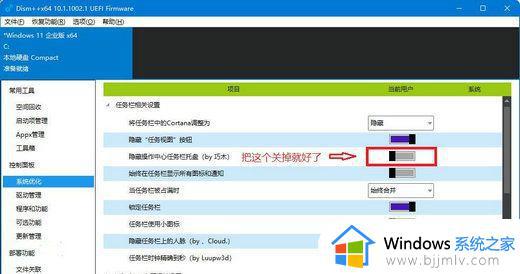
3、通过重启Windows资源管理器后,我们再点击时间就可以弹出日历了。
上述给大家介绍的就是win11点击时间不出日历的详细解决方法,如果你有遇到了一样的情况,就可以学习上面的方法步骤来进行解决吧。
win11点击时间不出日历怎么回事 win11点时间不显示日历如何解决相关教程
- win11日历打不开怎么办 win11任务栏日历点不开如何处理
- windows11时间日期隐藏方法?win11任务栏不显示时间日期怎么设置
- windows11日历怎么显示农历 win11日历显示农历的步骤
- win11如何更改时间日期 win11电脑日期时间怎么设置
- win11如何更改电脑时间日期 win11电脑日期时间设置方法
- windows11日历怎么显示到桌面 win11怎么把日历放在桌面上
- win11任务栏时间显示不全怎么回事 windows11任务栏时间显示一半如何解决
- win11桌面日历怎么设置 win11如何设置电脑桌面日历
- win11怎么显示时间 win11不显示时间如何处理
- win11桌面日历怎么设置 win11如何添加桌面日历
- win11恢复出厂设置的教程 怎么把电脑恢复出厂设置win11
- win11控制面板打开方法 win11控制面板在哪里打开
- win11开机无法登录到你的账户怎么办 win11开机无法登录账号修复方案
- win11开机怎么跳过联网设置 如何跳过win11开机联网步骤
- 怎么把win11右键改成win10 win11右键菜单改回win10的步骤
- 怎么把win11任务栏变透明 win11系统底部任务栏透明设置方法
热门推荐
win11系统教程推荐
- 1 怎么把win11任务栏变透明 win11系统底部任务栏透明设置方法
- 2 win11开机时间不准怎么办 win11开机时间总是不对如何解决
- 3 windows 11如何关机 win11关机教程
- 4 win11更换字体样式设置方法 win11怎么更改字体样式
- 5 win11服务器管理器怎么打开 win11如何打开服务器管理器
- 6 0x00000040共享打印机win11怎么办 win11共享打印机错误0x00000040如何处理
- 7 win11桌面假死鼠标能动怎么办 win11桌面假死无响应鼠标能动怎么解决
- 8 win11录屏按钮是灰色的怎么办 win11录屏功能开始录制灰色解决方法
- 9 华硕电脑怎么分盘win11 win11华硕电脑分盘教程
- 10 win11开机任务栏卡死怎么办 win11开机任务栏卡住处理方法
win11系统推荐
- 1 番茄花园ghost win11 64位标准专业版下载v2024.07
- 2 深度技术ghost win11 64位中文免激活版下载v2024.06
- 3 深度技术ghost win11 64位稳定专业版下载v2024.06
- 4 番茄花园ghost win11 64位正式免激活版下载v2024.05
- 5 技术员联盟ghost win11 64位中文正式版下载v2024.05
- 6 系统之家ghost win11 64位最新家庭版下载v2024.04
- 7 ghost windows11 64位专业版原版下载v2024.04
- 8 惠普笔记本电脑ghost win11 64位专业永久激活版下载v2024.04
- 9 技术员联盟ghost win11 64位官方纯净版下载v2024.03
- 10 萝卜家园ghost win11 64位官方正式版下载v2024.03